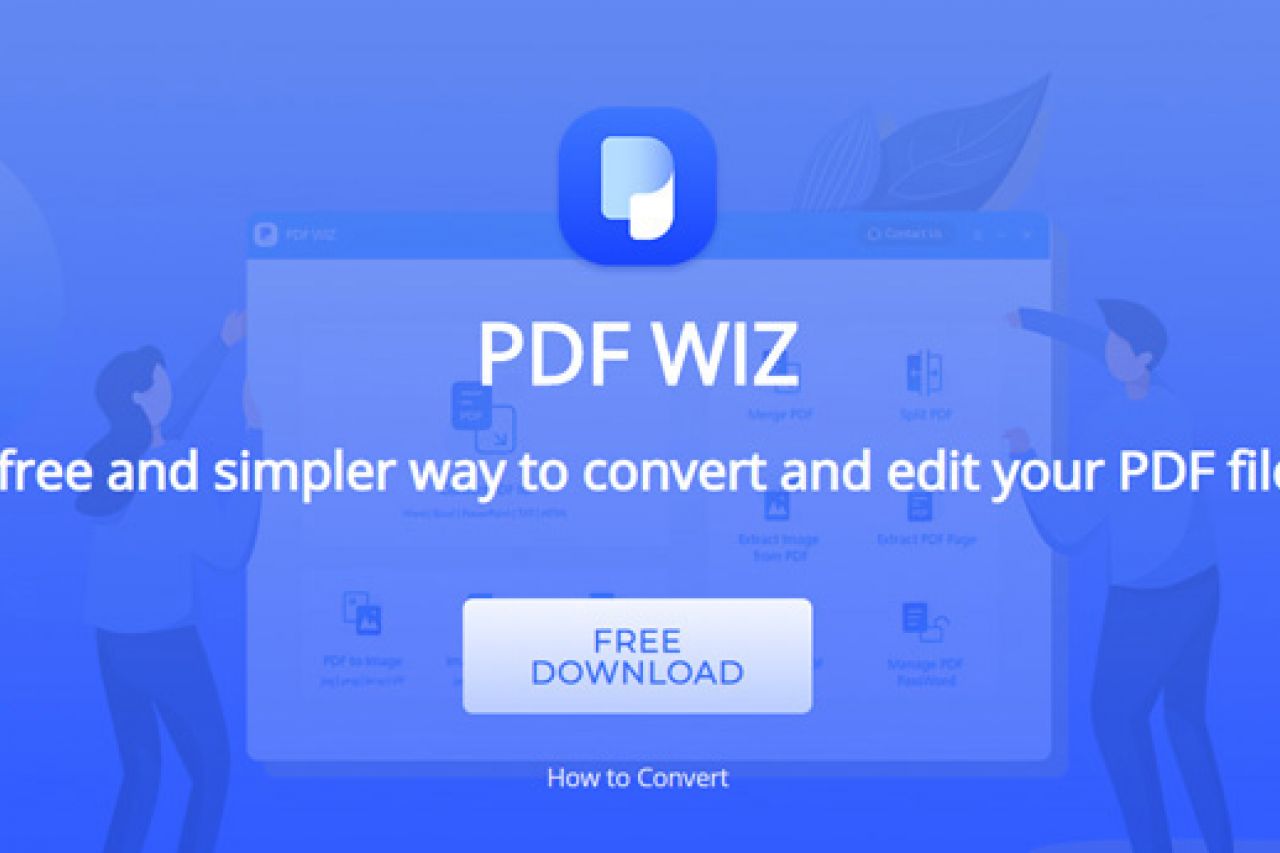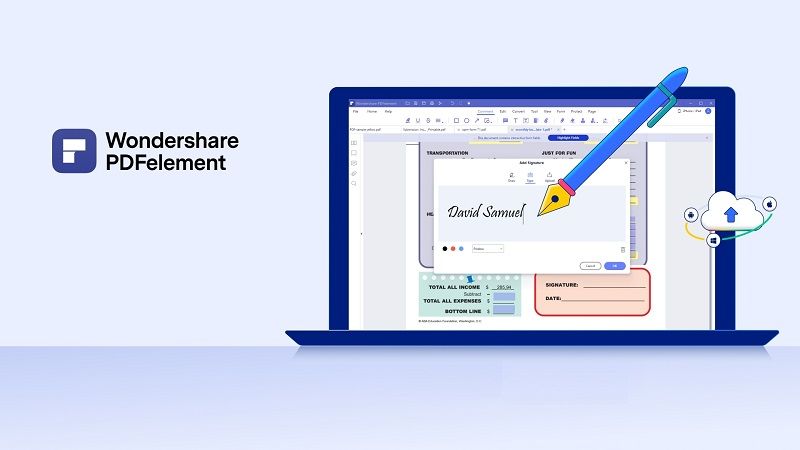Per provarlo, andate sulla pagina del prodotto, scaricatelo cliccando sul bottone Free Download, eseguite il file exe che verrà scaricato sul vostro computer ed effettuate la procedura di installazione guidata. Lo abbiamo provato per convertire un file da Word a PDF e a seguire troverete la guida dettagliata per eseguire questa semplicissima operazione.
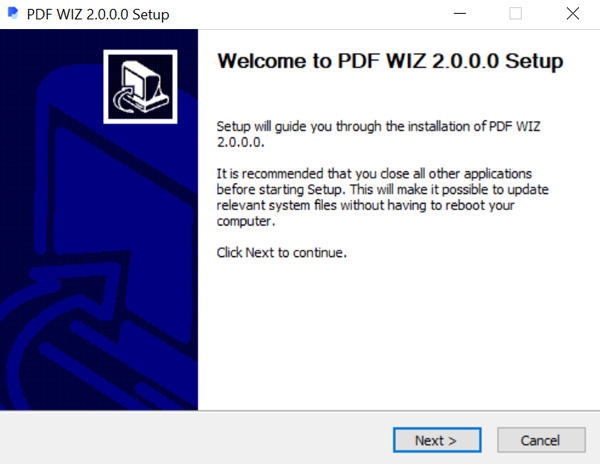
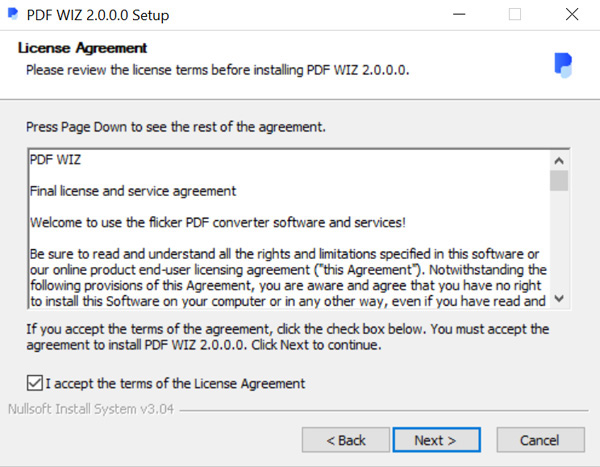
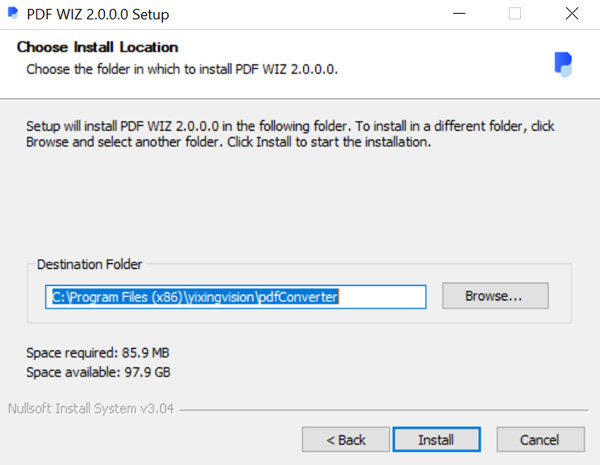
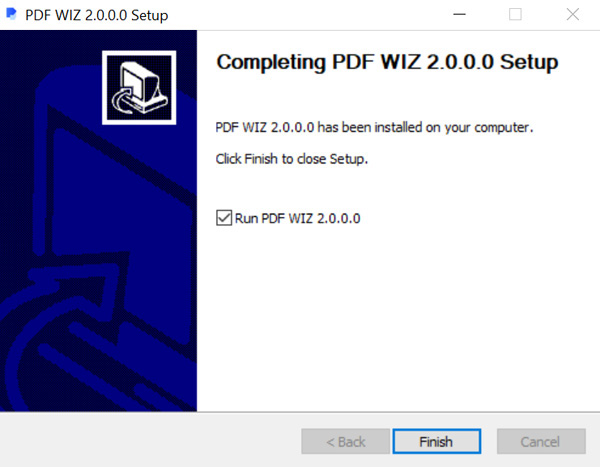
Al primo avvio, l'interfaccia principale di PDF WIZ presenta le icone per accedere immediatamente a ciascuna delle sue funzioni che sono suddivise in tre riquadri distinti.

Cliccate su Word to PDF e, nella schermata successiva, potete decidere se trascinare e rilasciare il file (o più file) Word nella casella di conversione centrale oppure cliccare su Add File in alto a destra per cercarlo e selezionarlo nella memoria del PC.
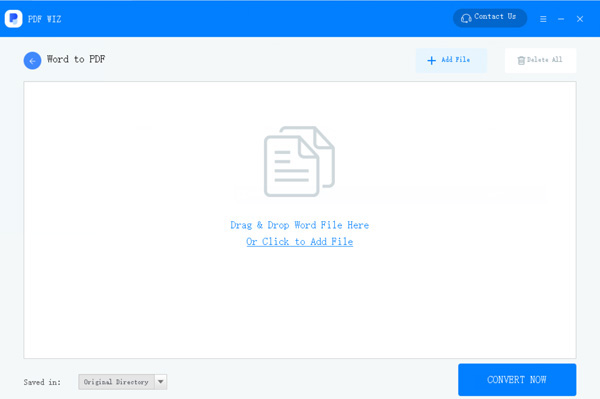
A questo punto, potete decidere quali pagine convertire, dove salvare il file convertito e successivamente cliccare su CONVERT NOW in basso a destra per avviare il processo.
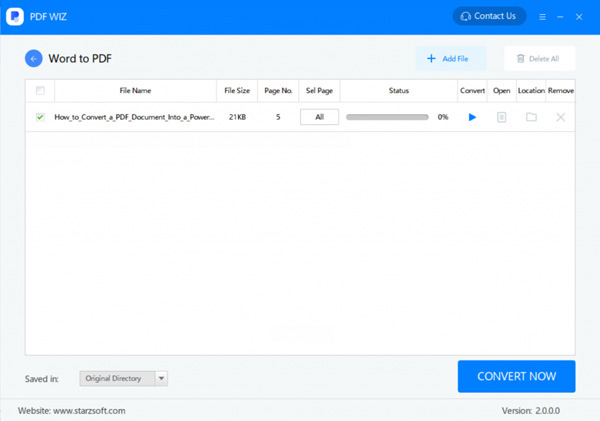
A conversione completata, quando la barra di stato raggiunge il 100%, cliccate sui bottoni Open o Location per aprire direttamente il file ottenuto o la cartella in cui è stato salvato.
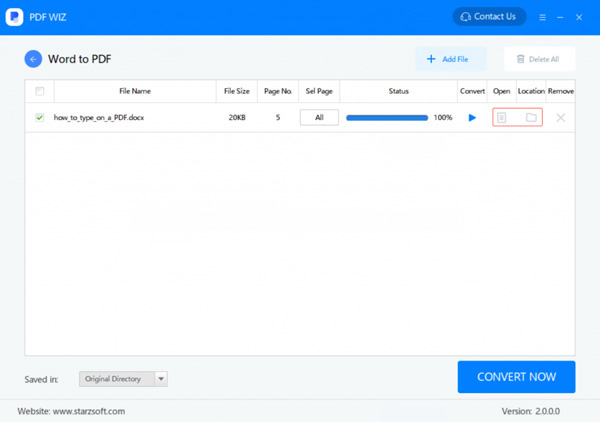
Tutte le funzioni hanno la stessa procedura ma è necessario cliccare sul bottone corretto sul menù principale in base al tipo di operazione che si vuole eseguire. PDF WIZ sarà fondamentale soprattutto per avvocati che hanno a che fare con tonnellate di documenti legali, studenti laureandi che devono scrivere la tesi e funzionari che devono visionare numerosi documenti governativi. Non vi resta altro che scaricarlo, provarlo e farci sapere cosa ne pensate.